Màn hình cảm ứng iPad đột nhiên ngừng phản hồi? Đừng lo lắng! Bài viết này sẽ hướng dẫn bạn 10 cách khắc phục lỗi màn hình cảm ứng iPad không hoạt động, giúp bạn nhanh chóng xử lý sự cố và tiếp tục sử dụng thiết bị một cách bình thường. Cho dù bạn đang sử dụng phiên bản iPad nào, những phương pháp dưới đây đều có thể áp dụng.
Contents
- Mở đầu
- Nội dung chính
- 1. Vệ sinh màn hình
- 2. Buộc khởi động lại iPad (Force Restart)
- 3. Tháo miếng dán màn hình
- 4. Tránh nhiệt độ quá cao hoặc quá thấp
- 5. Kiểm tra bộ sạc iPad
- 6. Sử dụng tính năng Touch Accommodations
- 7. Gỡ cài đặt ứng dụng gây lỗi
- 8. Giải phóng dung lượng lưu trữ
- 9. Cập nhật phần mềm
- 10. Khôi phục cài đặt gốc (Factory Reset)
- Kết luận
Mở đầu
Màn hình cảm ứng iPad không hoạt động có thể do nhiều nguyên nhân, từ phần mềm, phần cứng đến các vấn đề khác. Việc xác định chính xác nguyên nhân sẽ giúp bạn áp dụng phương pháp khắc phục hiệu quả nhất. Bài viết này sẽ cung cấp cho bạn 10 giải pháp đã được kiểm chứng để xử lý lỗi màn hình cảm ứng iPad không phản hồi. Hãy cùng tìm hiểu!
Nội dung chính
1. Vệ sinh màn hình
Bước đầu tiên khi màn hình cảm ứng iPad không hoạt động là vệ sinh màn hình. Bụi bẩn, dầu mỡ hoặc nước trên màn hình có thể khiến iPad không nhận diện được thao tác chạm. Hãy dùng khăn lau microfiber sạch để lau nhẹ màn hình. Đảm bảo tay bạn sạch và khô khi sử dụng iPad. Nếu đang đeo găng tay, hãy tháo ra.
2. Buộc khởi động lại iPad (Force Restart)
Buộc khởi động lại (Force Restart) là một trong những cách hiệu quả nhất để khắc phục lỗi màn hình cảm ứng iPad không phản hồi. Khi màn hình không hoạt động, bạn không thể vuốt thanh trượt Nguồn để khởi động lại iPad theo cách thông thường. Force Restart sẽ buộc iPad tắt và khởi động lại ngay cả khi màn hình cảm ứng bị đơ.
Đối với iPad không có nút Home:
- Nhấn và thả nhanh nút Tăng âm lượng.
- Nhấn và thả nhanh nút Giảm âm lượng.
- Nhấn và giữ nút Nguồn cho đến khi logo Apple xuất hiện.
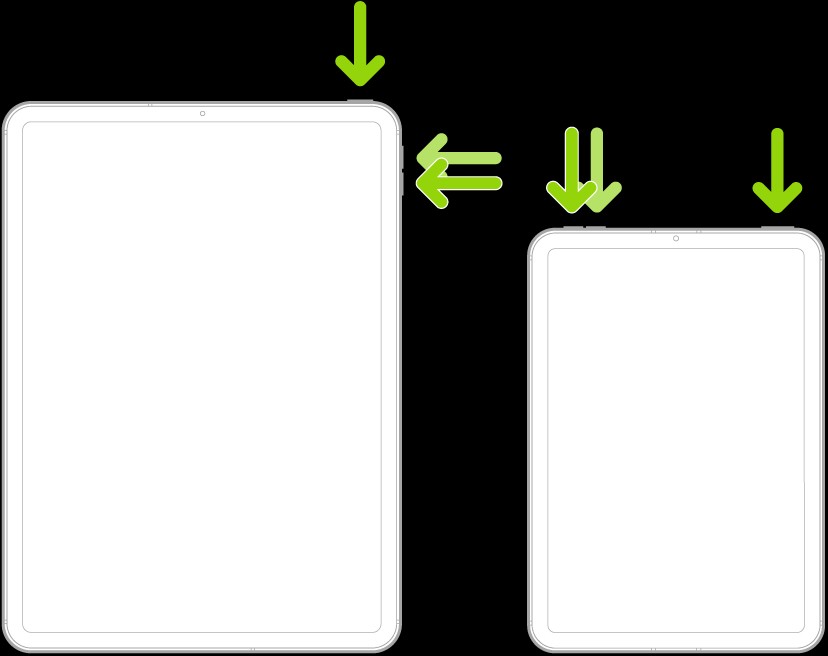 Khởi động lại iPad không có nút Home
Khởi động lại iPad không có nút Home
Đối với iPad có nút Home:
- Nhấn và giữ đồng thời nút Nguồn và nút Home.
- Thả cả hai nút khi logo Apple xuất hiện trên màn hình.
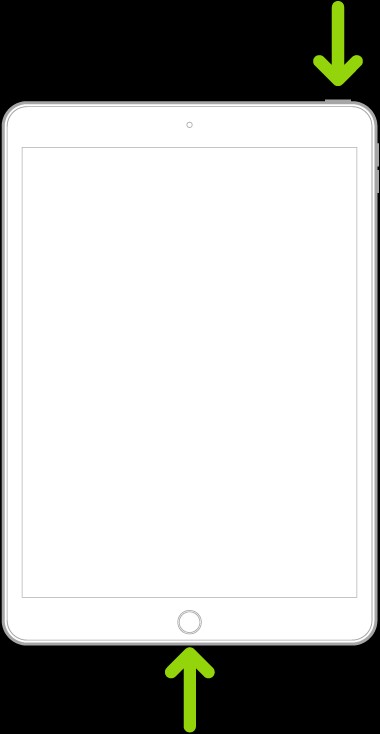 Khởi động lại iPad có nút Home
Khởi động lại iPad có nút Home
3. Tháo miếng dán màn hình
Miếng dán màn hình bị hỏng, nứt hoặc bong tróc có thể gây ra lỗi màn hình cảm ứng. Hãy thử tháo miếng dán màn hình và kiểm tra xem vấn đề có được giải quyết không.
4. Tránh nhiệt độ quá cao hoặc quá thấp
Nhiệt độ quá cao hoặc quá thấp có thể ảnh hưởng đến hoạt động của iPad. Nếu iPad quá nóng, hãy rút sạc (nếu đang sạc), di chuyển iPad đến nơi thoáng mát và để nguội trước khi sử dụng tiếp.
Một số mẹo để tránh iPad quá nóng:
- Không để iPad trong xe ô tô dưới trời nắng nóng.
- Cho iPad nghỉ ngơi giữa các lần sử dụng liên tục.
- Ưu tiên sử dụng Wi-Fi thay vì dữ liệu di động khi chơi game hoặc xem video trực tuyến.
- Tránh để iPad tiếp xúc trực tiếp với ánh nắng mặt trời.
- Không sử dụng iPad khi đang sạc.
5. Kiểm tra bộ sạc iPad
Nếu màn hình cảm ứng iPad không phản hồi khi đang sạc, hãy rút sạc và kiểm tra kỹ bộ sạc. Bộ sạc bị lỗi hoặc không tương thích có thể gây ra vấn đề này. Hãy thay thế bằng bộ sạc chính hãng hoặc được chứng nhận MFi.
6. Sử dụng tính năng Touch Accommodations
Touch Accommodations là tính năng hỗ trợ người dùng gặp khó khăn khi sử dụng màn hình cảm ứng. Bật tính năng này có thể giúp khắc phục lỗi màn hình cảm ứng không ổn định.
Cách bật Touch Accommodations:
- Mở ứng dụng Cài đặt và chọn Trợ năng.
- Chọn Cảm ứng trong phần Vật lý và Vận động.
- Chọn Touch Accommodations và bật công tắc.
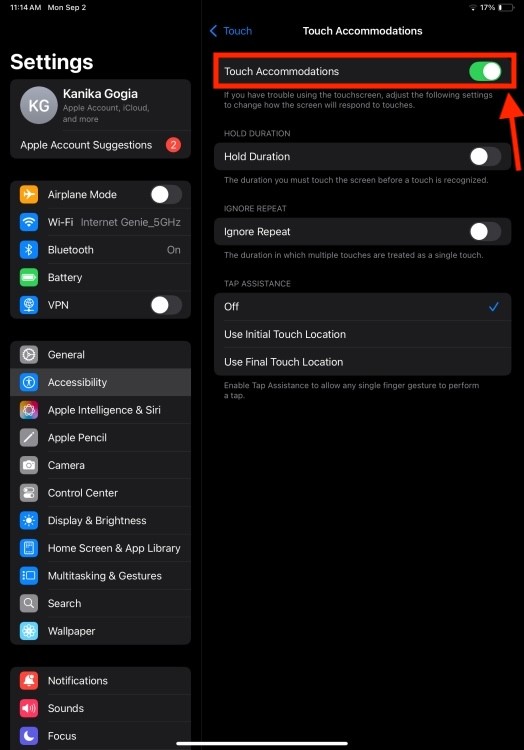 Bật Touch Accommodations
Bật Touch Accommodations
- Điều chỉnh các cài đặt bên dưới để phù hợp với nhu cầu sử dụng.
7. Gỡ cài đặt ứng dụng gây lỗi
Nếu màn hình cảm ứng iPad chỉ không phản hồi khi sử dụng một ứng dụng cụ thể, hãy thử cập nhật hoặc gỡ cài đặt ứng dụng đó. Nếu vấn đề vẫn tiếp diễn, hãy xóa hoàn toàn ứng dụng.
8. Giải phóng dung lượng lưu trữ
Dung lượng lưu trữ thấp có thể làm giảm hiệu năng của iPad và gây ra lỗi màn hình cảm ứng. Hãy giải phóng dung lượng bằng cách xóa ứng dụng, ảnh, video không cần thiết hoặc xóa bộ nhớ cache của trình duyệt.
Cách kiểm tra dung lượng lưu trữ:
- Vào Cài đặt -> Cài đặt chung -> Dung lượng iPad.
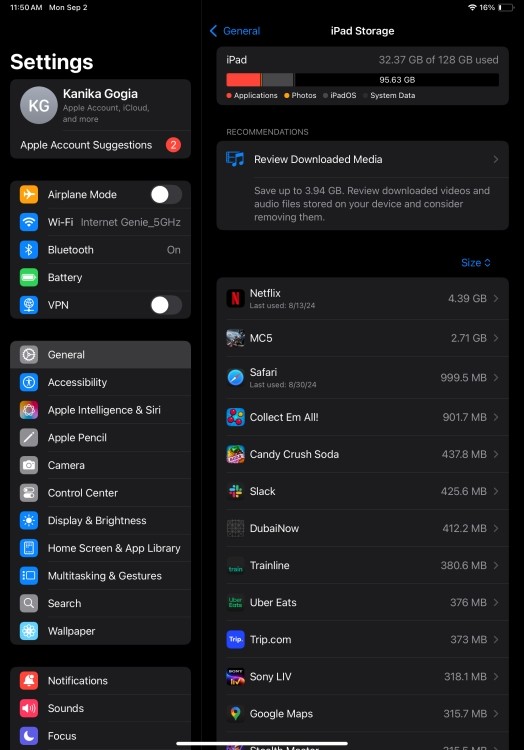 Kiểm tra dung lượng iPad
Kiểm tra dung lượng iPad
9. Cập nhật phần mềm
Phiên bản phần mềm cũ có thể gây ra lỗi màn hình cảm ứng. Hãy cập nhật iPad lên phiên bản phần mềm mới nhất để khắc phục sự cố và cải thiện hiệu năng.
10. Khôi phục cài đặt gốc (Factory Reset)
Nếu đã thử tất cả các cách trên mà vẫn không khắc phục được lỗi, hãy thử khôi phục cài đặt gốc. Lưu ý rằng việc này sẽ xóa toàn bộ dữ liệu trên iPad, vì vậy hãy sao lưu dữ liệu trước khi thực hiện.
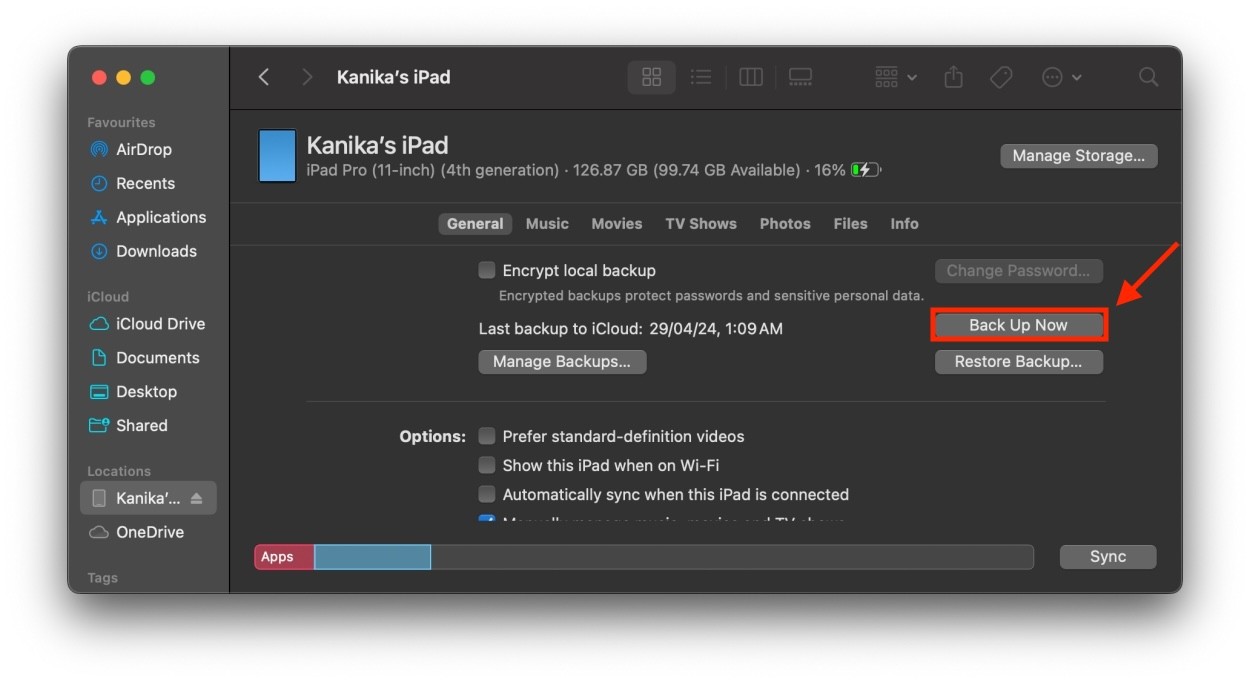 Sao lưu iPad
Sao lưu iPad
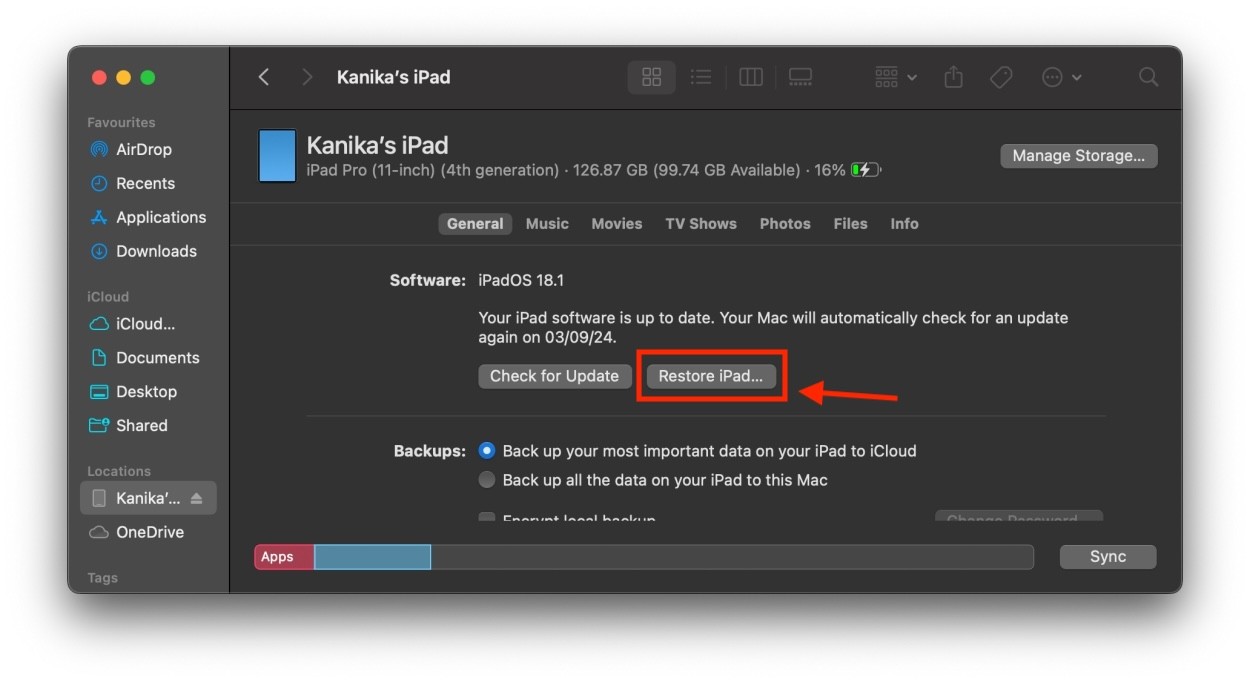 Khôi phục cài đặt gốc
Khôi phục cài đặt gốc
-
Làm thế nào để buộc khởi động lại iPad khi màn hình cảm ứng không hoạt động? Xem hướng dẫn tại phần 2 của bài viết.
-
Touch Accommodations là gì? Đó là tính năng hỗ trợ người dùng gặp khó khăn khi sử dụng màn hình cảm ứng.
-
Tại sao cần cập nhật phần mềm cho iPad? Việc cập nhật phần mềm giúp khắc phục lỗi, cải thiện hiệu năng và bảo mật cho iPad.
-
Khôi phục cài đặt gốc có xóa hết dữ liệu trên iPad không? Có, khôi phục cài đặt gốc sẽ xóa toàn bộ dữ liệu trên iPad.
-
Nên làm gì nếu đã thử tất cả các cách mà màn hình cảm ứng iPad vẫn không hoạt động? Hãy mang iPad đến trung tâm bảo hành Apple để được kiểm tra và sửa chữa.
-
Tôi có thể sử dụng bộ sạc của bên thứ ba cho iPad không? Nên sử dụng bộ sạc chính hãng hoặc được chứng nhận MFi để đảm bảo an toàn và hiệu quả.
-
Nhiệt độ môi trường lý tưởng cho iPad là bao nhiêu? Nhiệt độ lý tưởng cho iPad là từ 0 đến 35 độ C.
Kết luận
Trên đây là 10 cách khắc phục lỗi màn hình cảm ứng iPad không hoạt động. Hy vọng bài viết này sẽ giúp bạn giải quyết vấn đề một cách nhanh chóng và hiệu quả. Nếu đã thử tất cả các phương pháp mà vẫn không thành công, hãy mang iPad đến trung tâm bảo hành Apple để được kiểm tra và sửa chữa.
